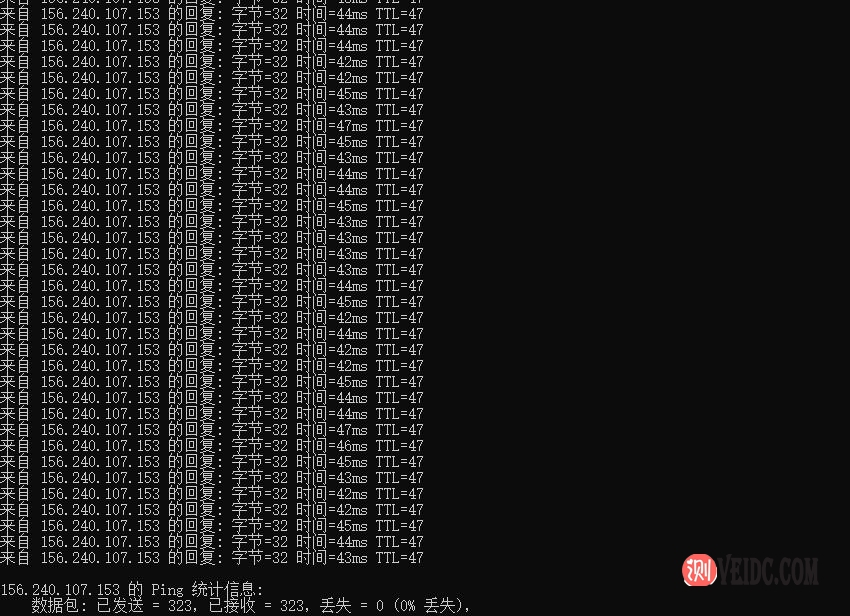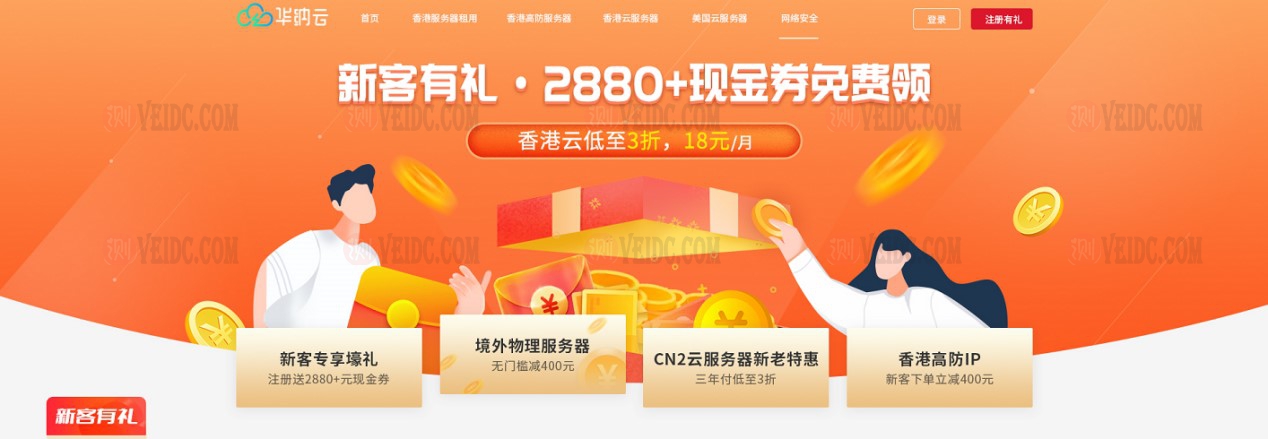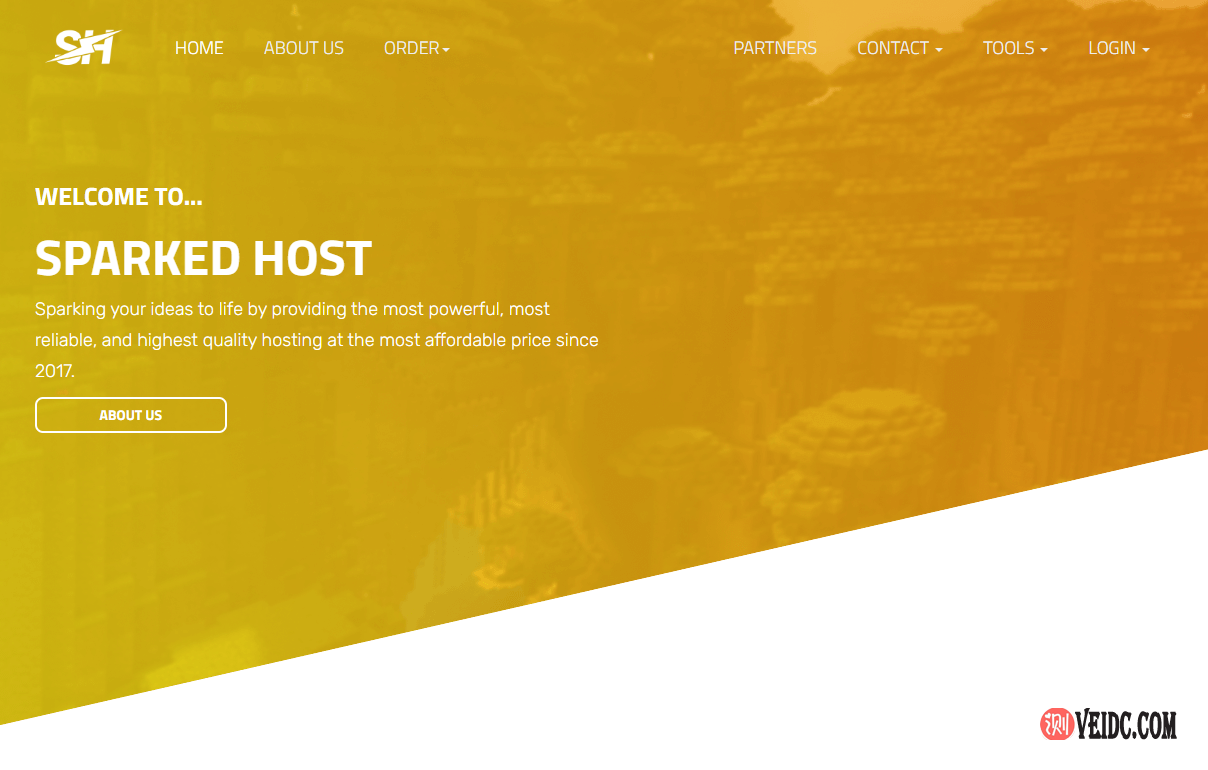自从Win11发布以来,相信有一部分用户已经完成了系统升级,体验上了新系统,随着使用时间的增长,我们可能会因为以下原因而进行Win11合并分区操作:
- 当一个分区已满另一个分区较空时可以用于扩展分区空间。
- 当两个分区较小时可以将其合并为一个较大的分区。
- 当用户管理磁盘分区时可以用于减少分区数据利于管理。
基于以上原因,为了在日常工作生活中更加便捷地管理电脑磁盘分区,Windows11合并分区确实是一件值得进行的工作。
如何在Win11中无损合并硬盘分区?
想要执行Win11合并分区任务,我们为您提供了两种不同但却有效的解决方案,分别为系统内置磁盘管理工具和专业的三方合并分区软件,您可以根据自己的实际情况酌情选择合适的方法。
方案一:使用磁盘管理工具合并分区
系统内置的磁盘管理工具从XP版本开始即成为了一个人们口中比较不错的实用程序,直到现在的Win11版本,可以帮助用户完成一系列与磁盘分区相关的基础操作,例如扩展卷、压缩卷、删除卷、格式化等,当然Win11合并分区也不例外。
步骤1. 按Win+R输入diskmgmt.msc并按Enter键打开磁盘管理工具。
步骤2. 在主界面中右键单击与目标分区(C分区)相邻右侧的分区,然后选择“删除卷”。

步骤3. 右键单击与刚刚删除产生的未分配空间相邻左侧的目标分区(C分区),然后选择“扩展卷”。
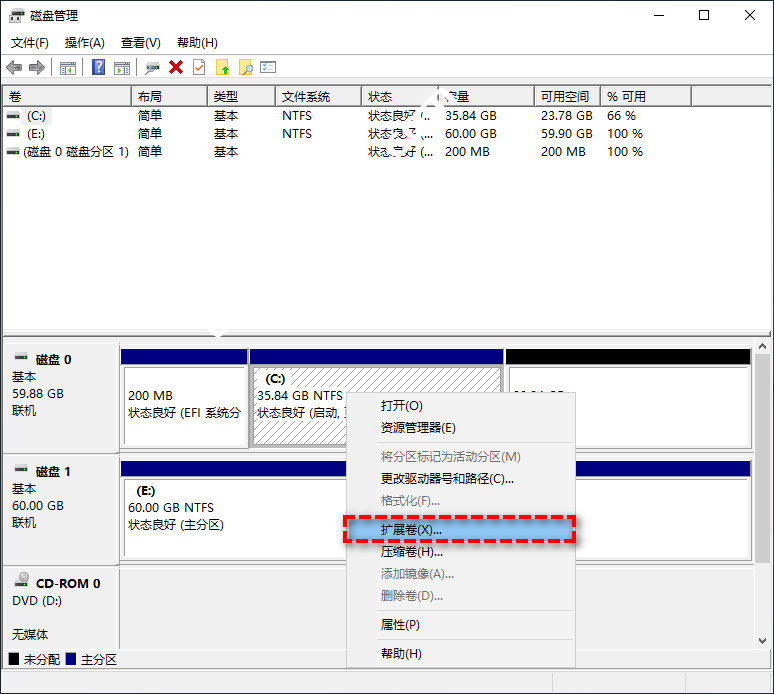

方案二:使用傲梅分区助手合并分区(推荐)
系统内置的磁盘管理工具想要实现Win11合并分区需求,需要用到扩展卷功能。而扩展卷功能存在限制条件,又需要目标分区右侧相邻处有未分配空间,否则扩展卷选项变灰,无法使用。而对于我们日常工作生活中正常使用的硬盘而言,通常来说是不会出现未分配空间的,因此我们需要删除已有分区来创造未分配磁盘,这会导致分区上的数据丢失,很不友好。那么问题来了,是否有一种分区合并软件能够实现无损合并硬盘分区呢?答案是肯定的。
傲梅分区助手即为符合以上要求的专业磁盘分区管理工具,可以帮助用户轻松合并同一硬盘上处于任意位置的未分配空间,即使没有未分配空间也可以轻松将两个相邻的正在使用的正常分区合并为一个分区,而不需要删除分区,并且兼容性强,在大多数Windows PC和Windows Server操作系统中皆可稳定运行。
步骤1. 打开傲梅分区助手,在主界面中右键单击您想要合并的分区(比如C分区),然后选择“合并分区”。
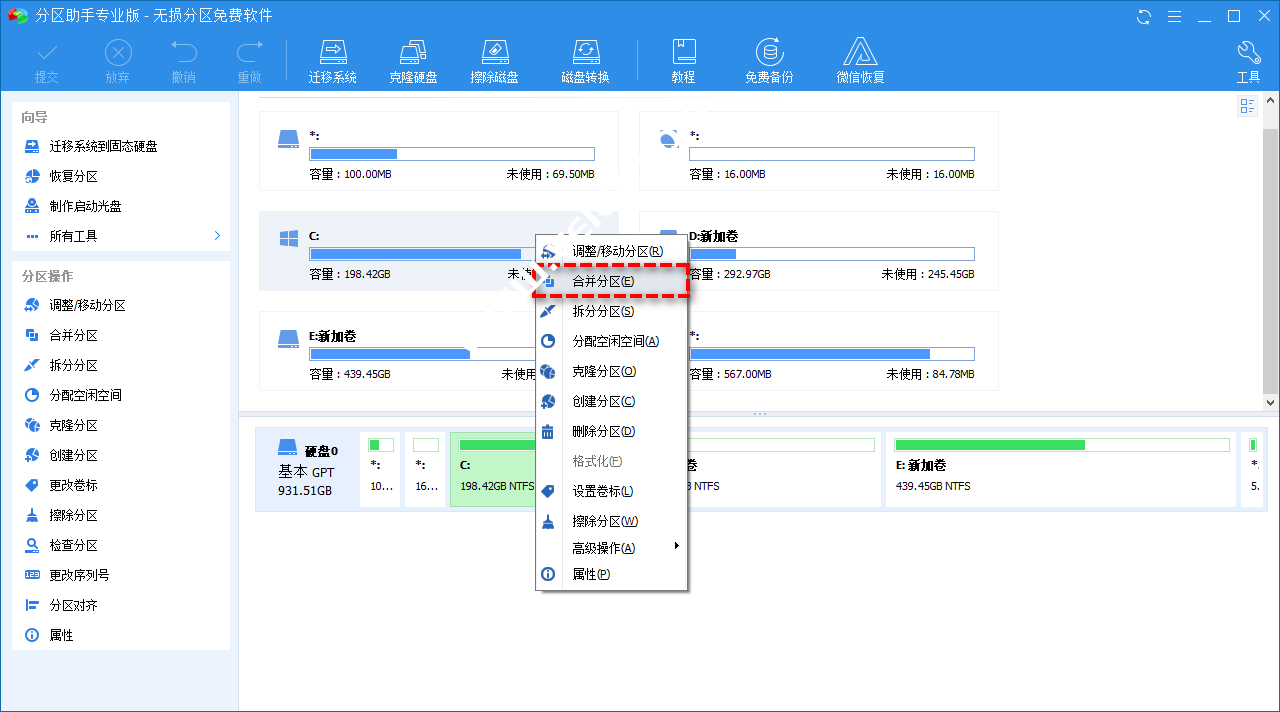
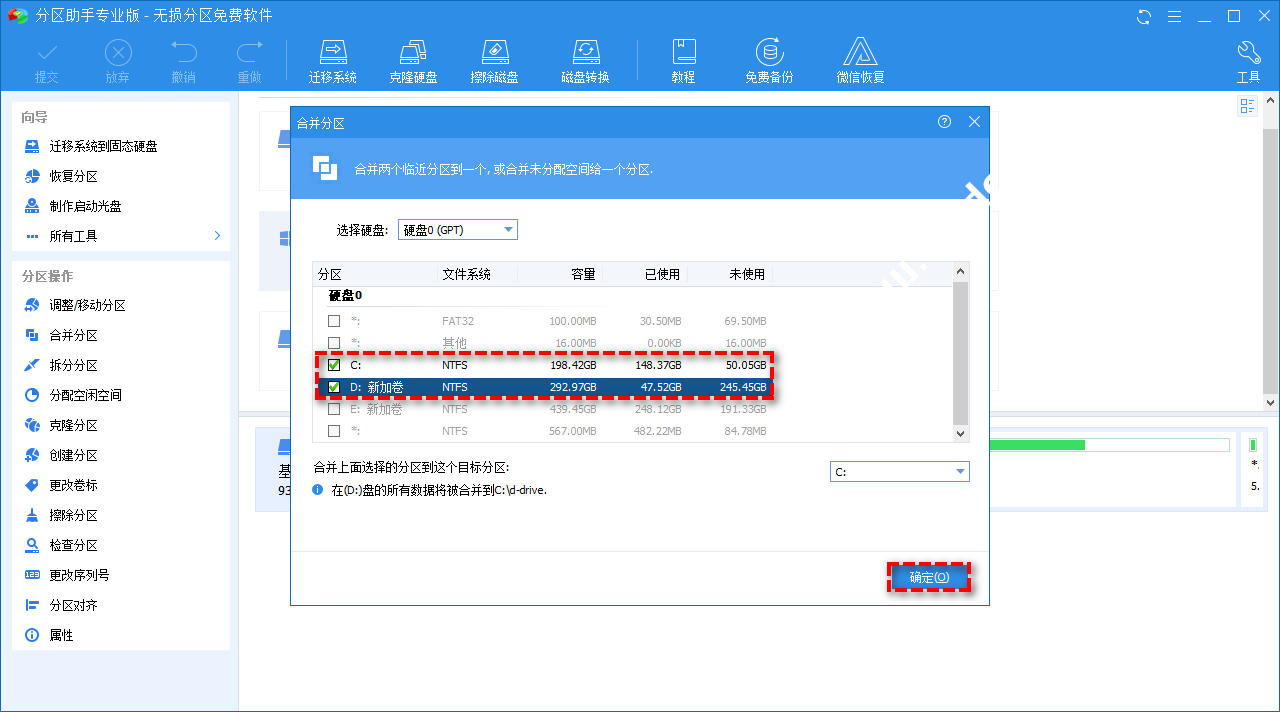
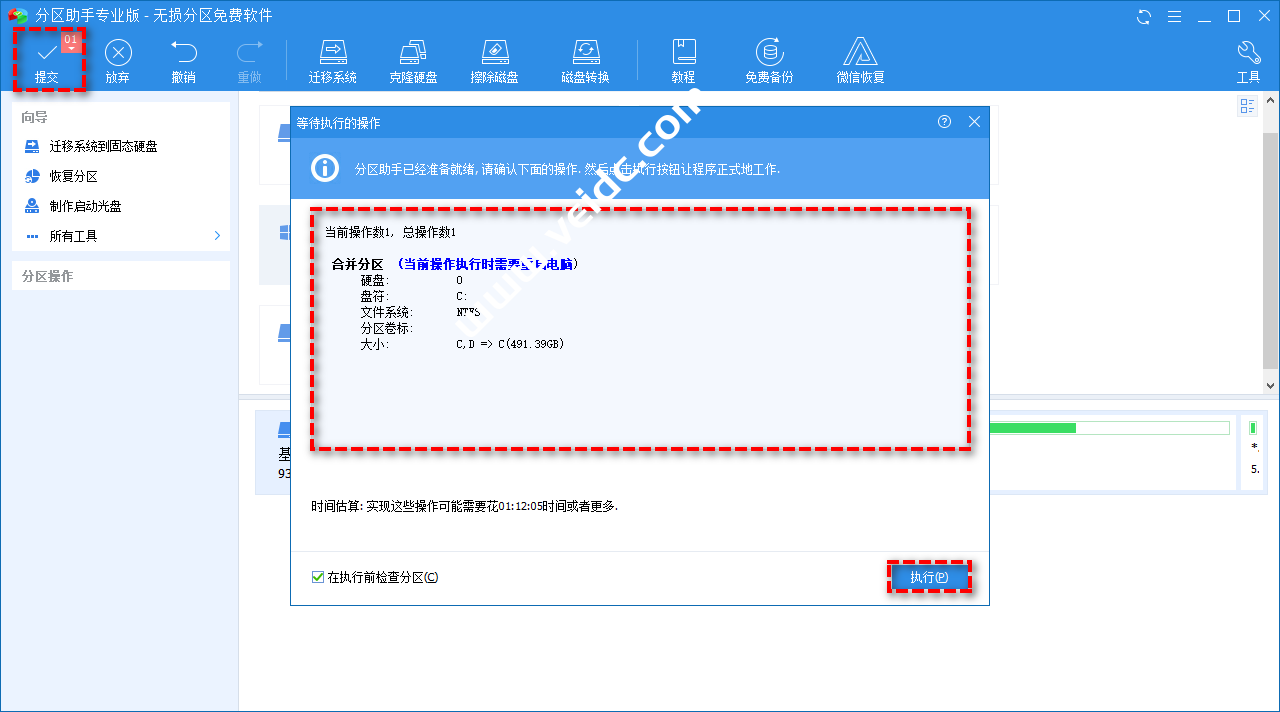
- 分区助手的合并分区功能单次仅支持合并两个分区,但是支持同时合并两个或多个未分配磁盘分区,并且未分配空间无需相邻。
- 分区助手支持将数据分区合并到系统分区中,不支持将系统分区合并到数据分区中。
- 分区助手的“分配空闲空间”功能也能将同一硬盘上其他分区中的未使用空间合并到目标分区,有异曲同工之妙。
结论
本文为您介绍了两种非常不错的Win11合并分区方法,如果您觉得硬盘上存储的数据并不重要并且不想额外下载应用程序的话,那么系统内置的磁盘管理工具可以帮助您解决合并分区的问题。但是如果您不想损失任何数据,想要无损合并硬盘分区的话,我们认为傲梅分区助手才是您的明智之选。
除了无损合并分区之外,分区助手还支持无损调整分区大小、无损转换MBR与GPT磁盘、无损转换文件系统、无损迁移系统到固态硬盘等,赶紧下载,亲自体验一下这个无损分区先行者吧!
搬瓦工推荐方案
| 方案 | 内存 | CPU | 硬盘 | 流量/月 | 带宽 | 机房 | 价格 | 购买 |
|---|---|---|---|---|---|---|---|---|
| CN2 (最便宜) |
1GB | 1核 | 20GB | 1TB | 1Gbps | DC3 CN2 DC8 ZNET |
$49.99/年 | 直达 |
| CN2 | 2GB | 1核 | 40GB | 2TB | 1Gbps | $52.99/半年 $99.99/年 |
直达 | |
| CN2 GIA-E (最推荐) |
1GB | 2核 | 20GB | 1TB | 2.5Gbps | DC6 CN2 GIA-E DC9 CN2 GIA 日本软银 JPOS_1 荷兰 EUNL_9 |
$49.99/季度 $169.99/年 |
直达 |
| CN2 GIA-E | 2GB | 3核 | 40GB | 2TB | 2.5Gbps | $89.99/季度 $299.99/年 |
直达 | |
| HK | 2GB | 2核 | 40GB | 0.5TB | 1Gbps | 中国香港 CN2 GIA | $89.99/月 $899.99/年 |
直达 |
| HK | 4GB | 4核 | 80GB | 1TB | 1Gbps | $155.99/月 $1559.99/年 |
直达 | |
| TOKYO | 2GB | 2核 | 40GB | 0.5TB | 1.2Gbps | 日本东京 CN2 GIA | $89.99/月 $899.99/年 |
直达 |
| TOKYO | 4GB | 4核 | 80GB | 1TB | 1.2Gbps | $155.99/月 $1559.99/年 |
直达 | |
| 搬瓦工优惠码:BWH3HYATVBJW | 2022年最新搬瓦工VPS购买图文教程 | |||||||

 主机推广
主机推广